Ефект зсуву нахилу - це творча техніка, яка робить фотографії схожими на мініатюрні пейзажі. Ви можете легко створити такий ефект у Photoshop за допомогою розмиття та контрасту. У цьому уроці я крок за кроком покажу вам, як застосувати ефект зсуву нахилу до ваших фотографій - ідеально підходить для міських пейзажів, ландшафтів або творчих експериментів. Давайте почнемо і перетворимо ваші зображення на захопливі мініатюрні світи!
Крок 1:
По-перше, я відкриваю фотографію на свій вибір, причому найкращі результати досягаються з фотографіями, зробленими по діагоналі зверху. Тепер я дублюю свій шар на панелі шарів, натиснувши Ctrl+J.
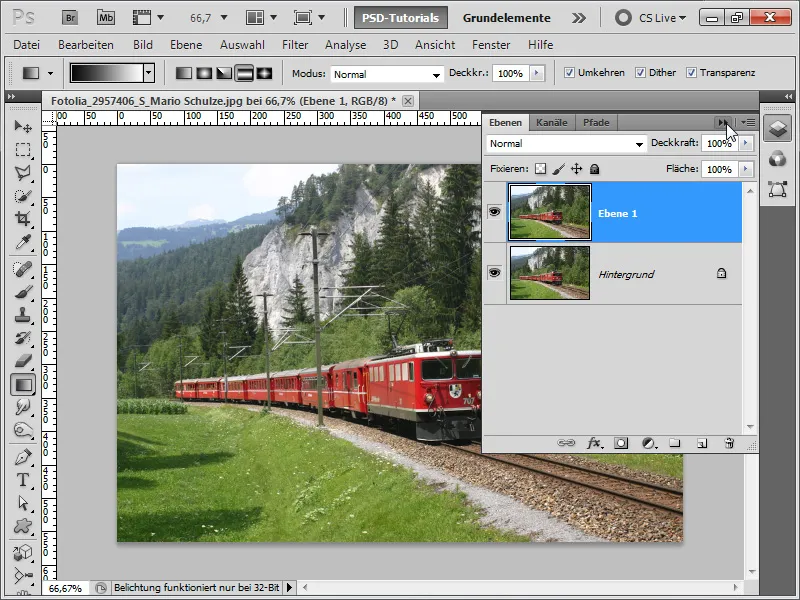
Крок 2:
Потім я переходжу до меню фільтрів і натискаю " Пом'якшити глибину різкості".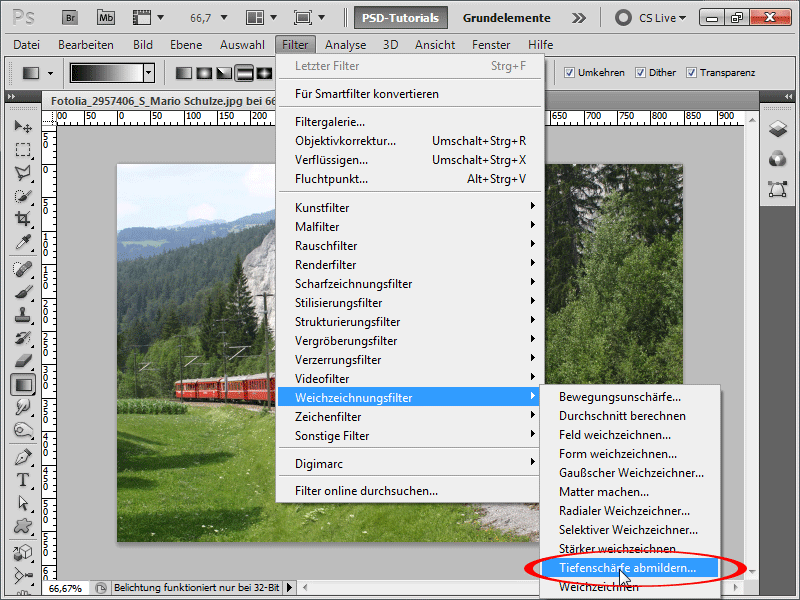
Крок 3:
Я залишаю параметри за замовчуванням, оскільки мені вже подобається результат розмиття глибини різкості.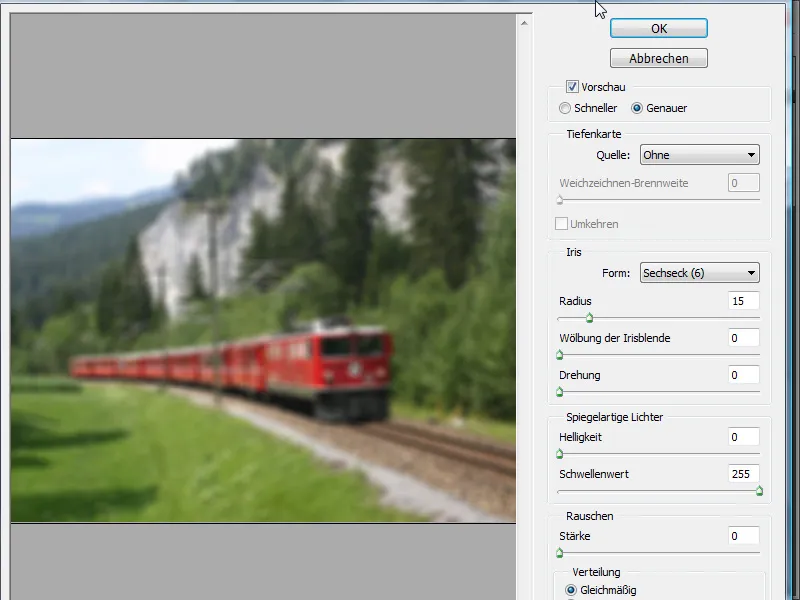
Крок 4:
Тепер я додаю маску шару, беру інструмент градієнт і додаю відбиваючий градієнт.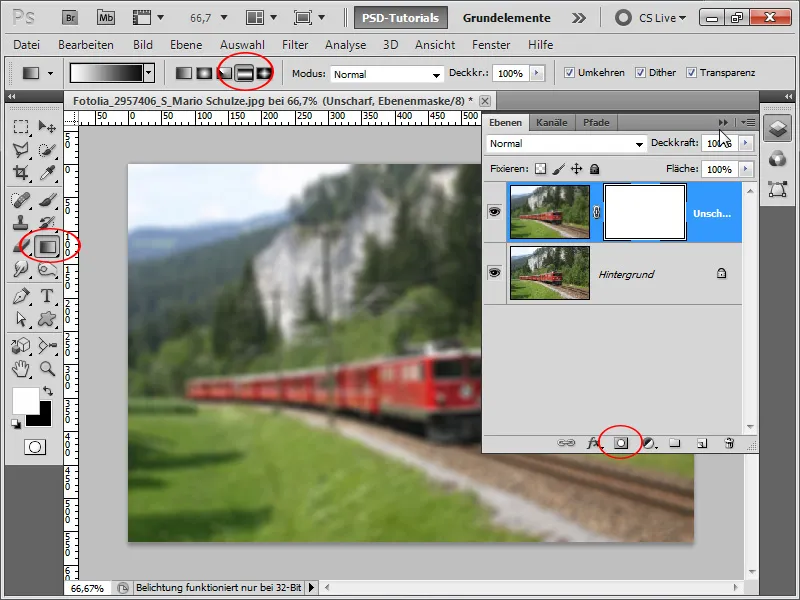
Крок 5:
Тепер контур різкий, але решта розмита. Починає здаватися, що це модель залізниці.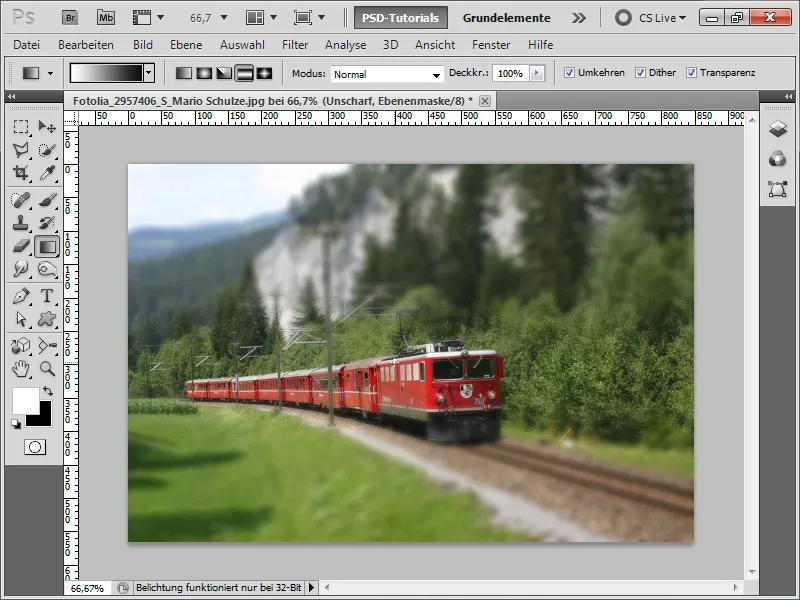
Крок 6:
Оскільки кольори все ще трохи тьмяні, я збільшую насиченість за допомогою коригувального шару відтінку/насиченості. Я також можу використати ще один коригувальний шар Яскравість/Контраст, щоб збільшити контраст і ще більше покращити зображення.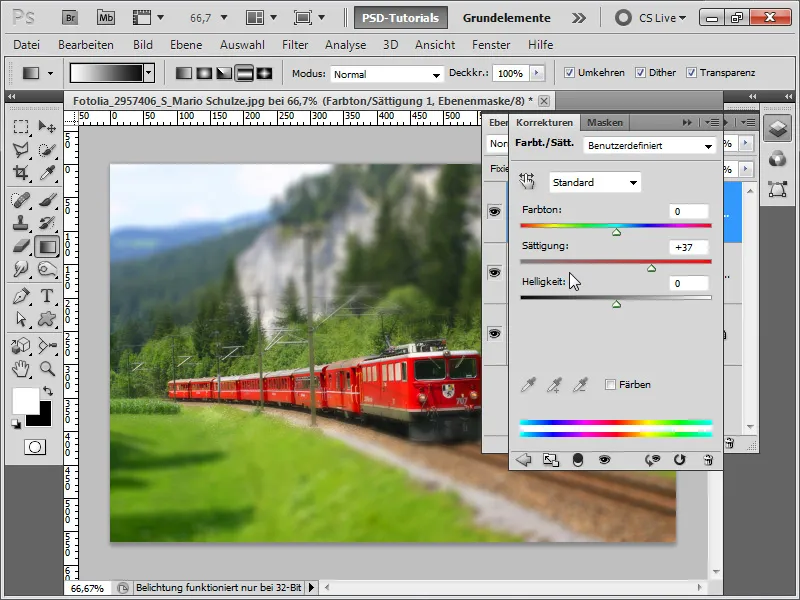
Крок 7:
Щоб ще більше посилити ефект, я знову дублюю фоновий шар за допомогою комбінації клавіш Ctrl+J і застосовую до нього фільтр " Нечітка маска " (Menu>Filter>Sharpen Filter).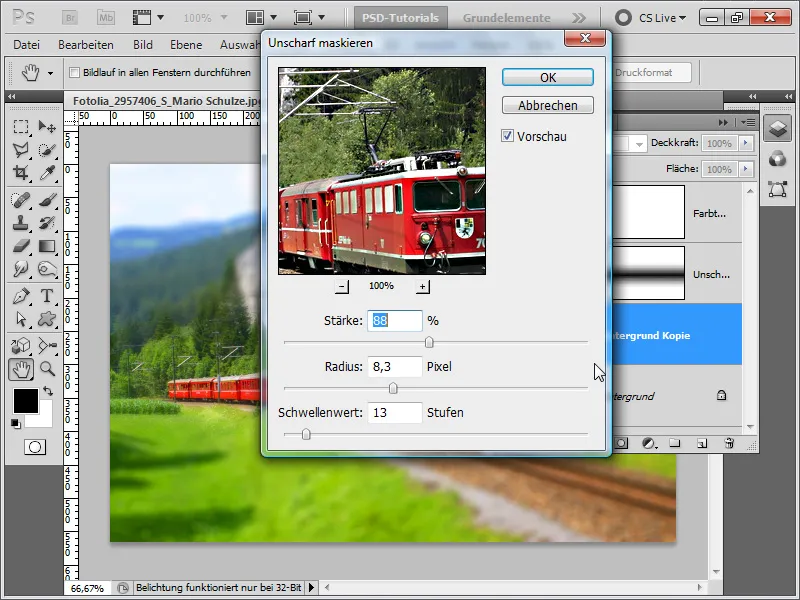
Крок 8:
А ось так зараз виглядає готове зображення:
Крок 9:
Однак найкраще ефект виглядає, коли люди сфотографовані з висоти пташиного польоту:
Крок 10:
Оскільки ефект завжди створюється однаково, я просто створюю дію для іншого зображення. Спочатку я відкриваю зображення, а потім записую дію з назвою "Ефект нахилу-зсуву".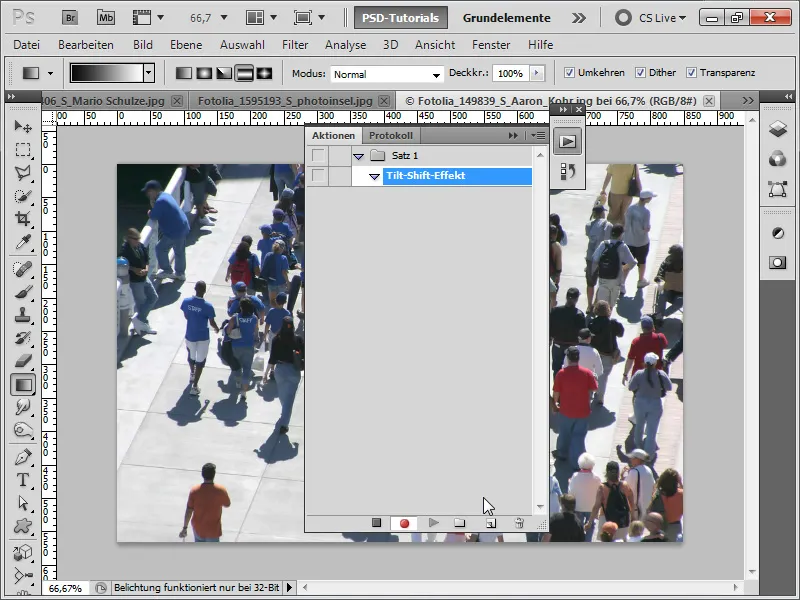
Крок 11:
Після того, як я виконаю всі кроки, я можу знову закрити дію.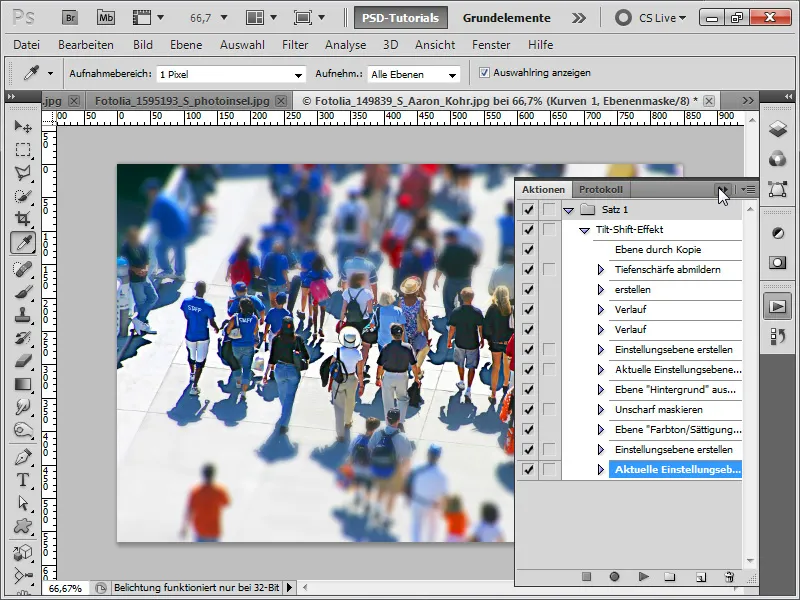
Крок 12:
Готове зображення має такий вигляд:
Крок 13:
Тепер я завантажую нове зображення і натискаю на іконку відтворення на панелі дій.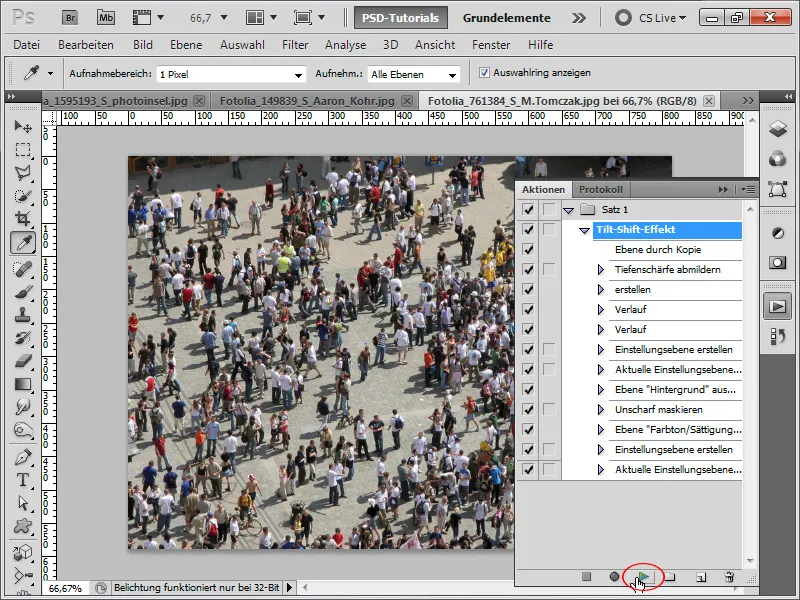
Крок 14:
А ось так виглядає зображення після відтворення моєї дії: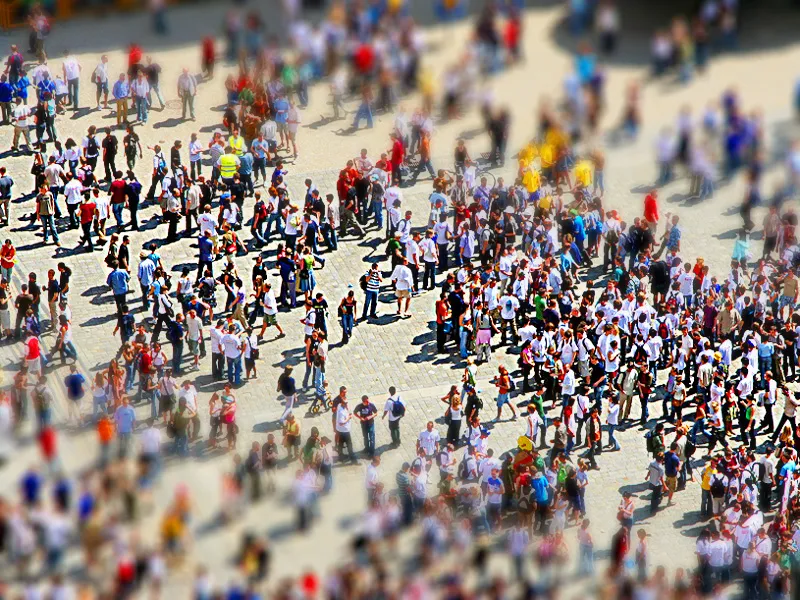
Крок 15:
Оскільки мені дуже подобається моя дія, я збираюся застосувати її до цього зображення прямо зараз: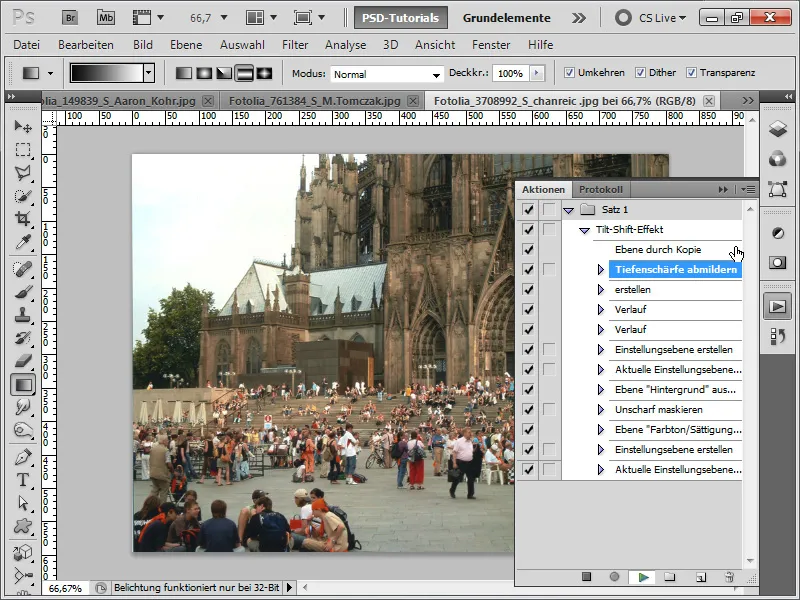
Крок 16:
Результат виглядає так (на щастя, я можу змінити градієнт у масці шару в будь-який момент).
Крок 17:
Або я спробую зробити знімок автостради і відтворити дію прямо зараз.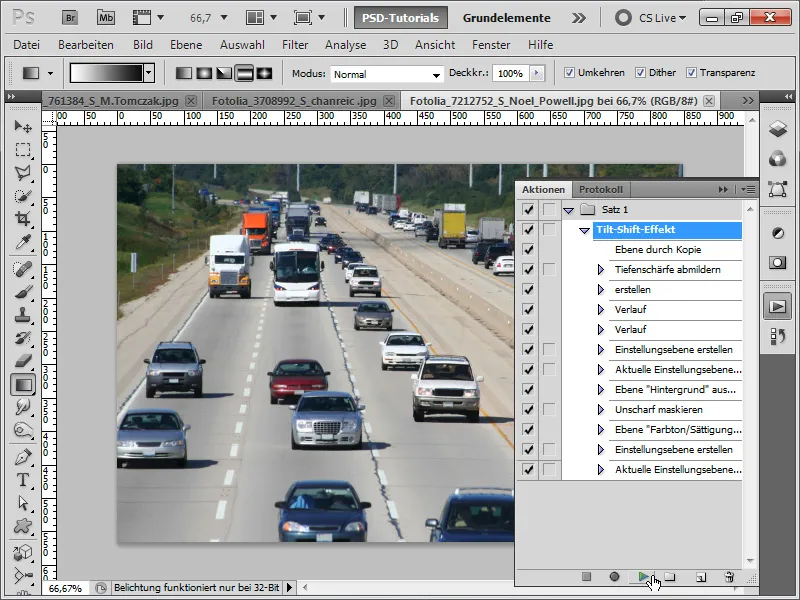
Крок 18:
Результат виглядає так:
Крок 19:
Або я візьму запис трактора і відтворю дію зараз.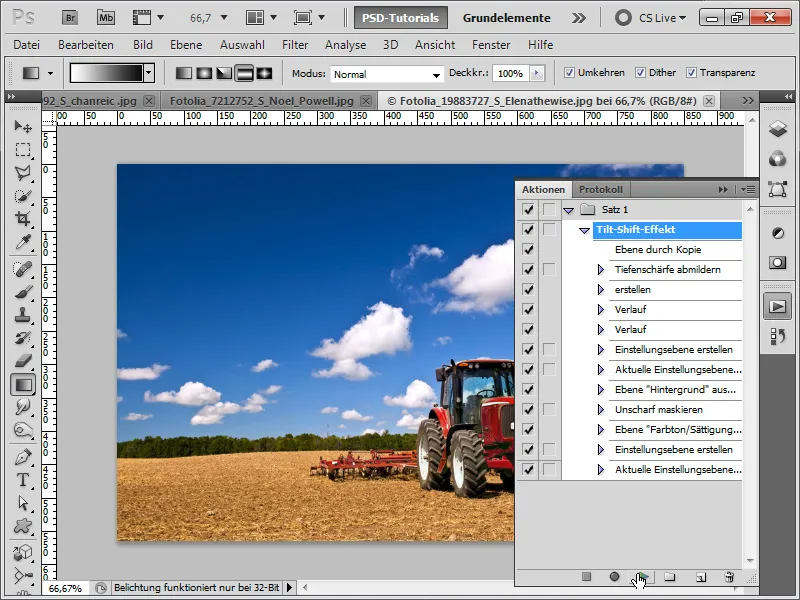
Крок 20:
Ефект тоді виглядає так:
Крок 21:
Але, як я вже писав, ефект найкраще працює з фотографіями, зробленими з висоти пташиного польоту.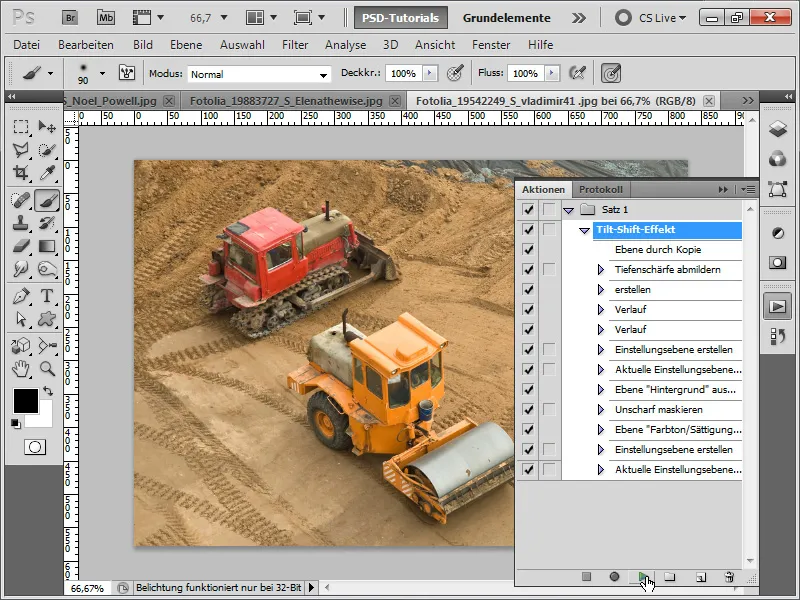
Крок 22:
Результат виглядає набагато краще:
Крок 23:
Я також виконую дію над цим зображенням, але оптимізую його після цього.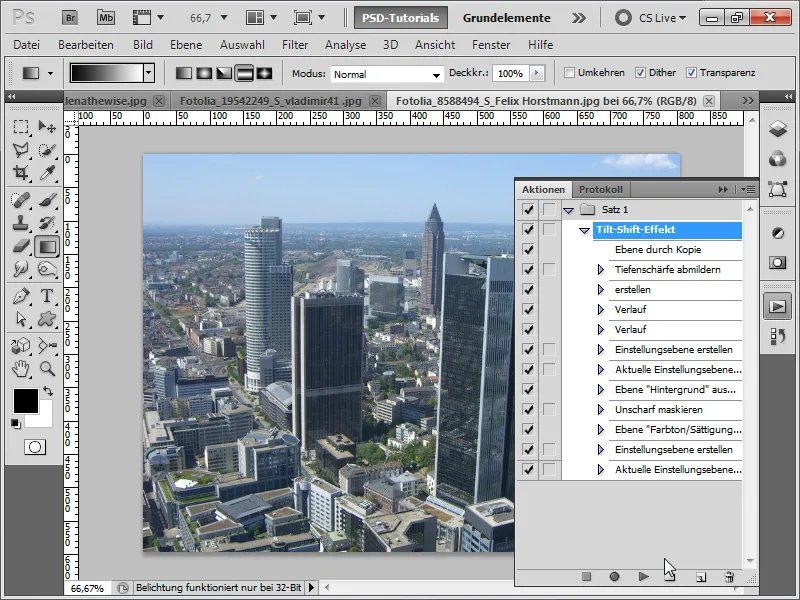
Крок 24:
Після виконання моєї дії результат виглядає так. Як бачите, хмарочоси не оптимізовані.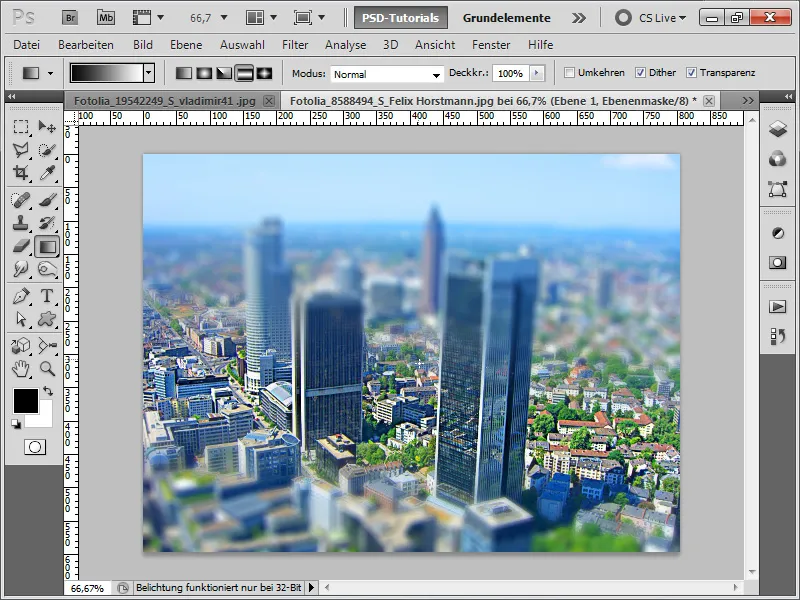
Крок 25:
Якщо я тепер видалю розмиття з хмарочосів у моїй масці шару за допомогою м'якого пензля, результат буде ще кращим:
Я включив дію зсуву нахилу як робочий файл.


